Spalten auswählen oder entfernen
Spalten auswählen und Spalten entfernen sind Operationen, mit denen Sie festlegen können, welche Spalten Ihre Tabelle behalten und welche sie entfernen soll. In diesem Artikel zeigen wir Ihnen, wie Sie die Befehle Spalten auswählen und Spalten entfernen anhand der folgenden Beispieltabelle für beide Operationen verwenden können.

Das Ziel ist es, eine Tabelle zu erstellen, die wie das folgende Bild aussieht.
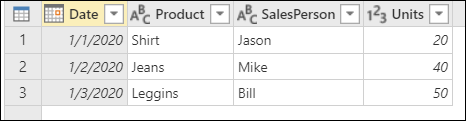
Spalten auswählen
Auf der Registerkarte Start (Home), in der Gruppe Spalten verwalten, wählen Sie Spalten auswählen.
![]()
Es erscheint das Dialogfeld Spalten auswählen, das alle verfügbaren Spalten Ihrer Tabelle enthält. Sie können alle Felder auswählen, die Sie behalten möchten, und bestimmte Felder entfernen, indem Sie das zugehörige Kontrollkästchen deaktivieren. Für dieses Beispiel möchten Sie die Spalten GUID und Bericht erstellt von entfernen, also deaktivieren Sie die Kontrollkästchen für diese Felder.
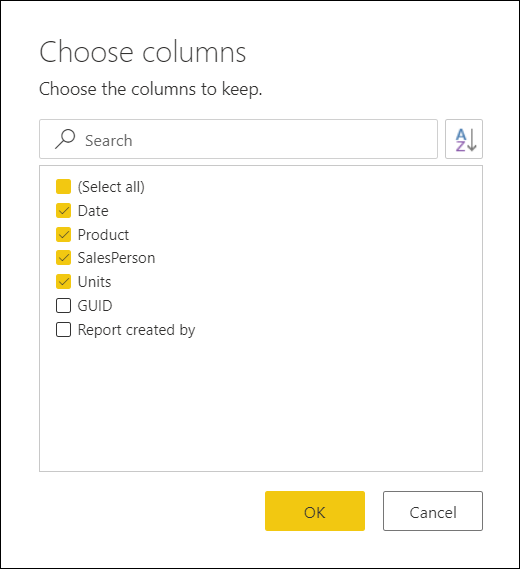
Nachdem Sie OK gewählt haben, erstellen Sie eine Tabelle, die nur die Spalten Datum, Produkt, Verkaufsperson und Einheiten enthält.
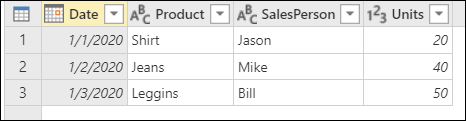
Entfernen von Spalten
Wenn Sie auf der Registerkarte Start die Option Spalten entfernen wählen, haben Sie zwei Möglichkeiten:
- Spalten entfernen: Entfernt die markierten Spalten.
- Weitere Spalten entfernen: Entfernt alle Spalten aus der Tabelle mit Ausnahme der ausgewählten.
![]()
Ausgewählte Spalten entfernen
Wählen Sie ausgehend von der Beispieltabelle die Spalten GUID und Bericht erstellt aus. Klicken Sie mit der rechten Maustaste, um eine der Spaltenüberschriften auszuwählen. Es erscheint ein neues Tastaturkürzel-Menü, in dem Sie den Befehl Spalten entfernen wählen können.
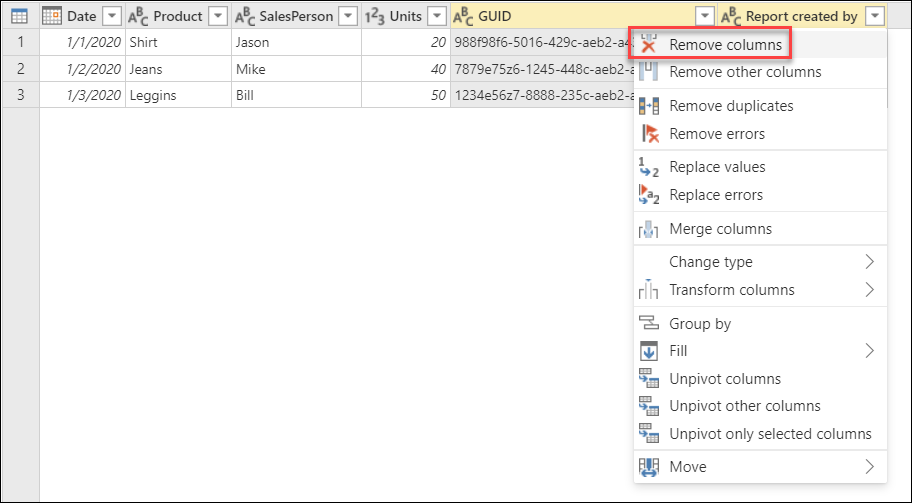
Nachdem Sie Spalten entfernen gewählt haben, erstellen Sie eine Tabelle, die nur die Spalten Datum, Produkt, Verkäufer und Einheiten enthält.
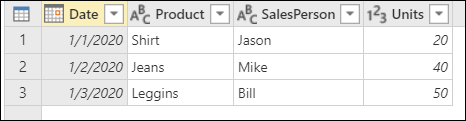
Weitere Spalten entfernen
Wählen Sie ausgehend von der Beispieltabelle alle Spalten der Tabelle außer GUID und Bericht erstellt aus. Wählen Sie auf der Registerkarte Start die Option Spalten entfernen>Weitere Spalten entfernen.
![]()
Nachdem Sie Weitere Spalten entfernen ausgewählt haben, erstellen Sie eine Tabelle, die nur die Spalten Datum, Produkt, Verkaufsperson und Einheiten enthält.
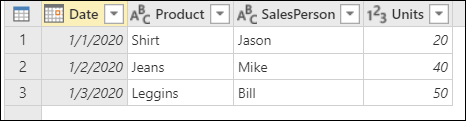
Feedback
Bald verfügbar: Im Laufe des Jahres 2024 werden wir GitHub-Issues stufenweise als Feedbackmechanismus für Inhalte abbauen und durch ein neues Feedbacksystem ersetzen. Weitere Informationen finden Sie unter https://aka.ms/ContentUserFeedback.
Feedback senden und anzeigen für